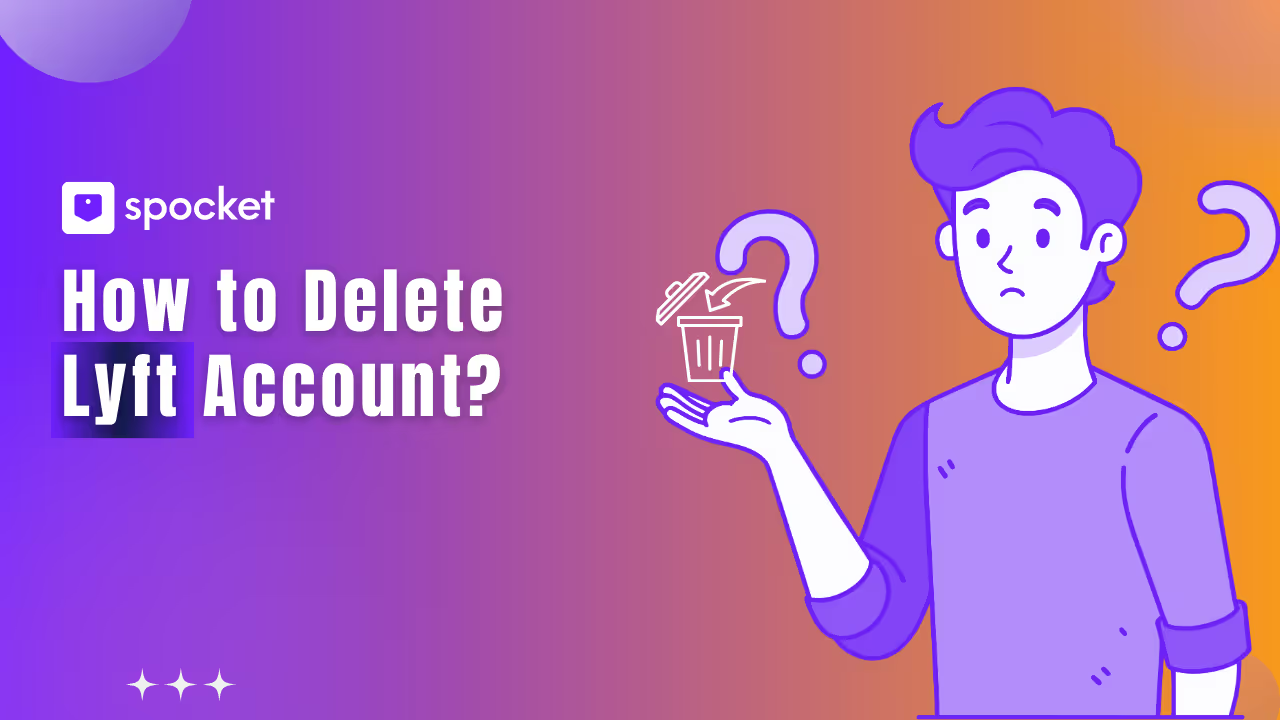Wenn Sie die Welt der KI erkundet haben und auf Googles Gemini gestoßen sind, haben Sie möglicherweise Fragen, wie Sie es ausschalten können. Egal, ob Sie nach einer Verbesserung der Privatsphäre suchen oder einfach nur eine Pause von den Diensten einlegen möchten, die Deaktivierung von Gemini ist einfacher als Sie denken. Mit nur wenigen Schritten können Sie verhindern, dass Gemini auf Ihre Apps zugreift, Ihren Datenschutz verwalten oder ihn sogar vollständig von Ihrem Telefon entfernen.
In diesem Handbuch wird alles behandelt, von der Deaktivierung von Gemini auf Android, einschließlich Samsung- und Google Pixel-Geräten, bis hin zur Steuerung der Aktivitäten in Gmail. Du findest praktische, schrittweise Anleitungen, die dir bei der Verwaltung deines Gemini-Erlebnisses helfen, sowie Tipps zum Schutz deiner Daten.
.avif)
Was ist Gemini AI und warum möchten Sie es möglicherweise deaktivieren
Wenn Sie ein Google-Gerät oder ein neueres Android-Telefon besitzen, haben Sie wahrscheinlich bemerkt, dass Gemini AI als Ihr digitaler Assistent in Apps wie Gmail, Google Docs und der Suche erscheint. Gemini ist Googles KI der nächsten Generation und ersetzt an vielen Stellen den alten Google-Assistenten. Es hilft bei Aufgaben wie dem Schreiben von E-Mails, dem Beantworten von Fragen, dem Zusammenfassen von Dateien und der Automatisierung von Aktionen in allen Apps.
Dies kann zwar nützlich sein, aber nicht jeder ist mit Geminis intensiver Einbindung in seine Geräte und Daten zufrieden. Wenn du dich fragst, warum du Gemini vielleicht ausschalten möchtest, hier ist der Grund:
Hauptgründe, warum Benutzer Gemini ausschalten
Viele Benutzer ziehen es aus verschiedenen Gründen vor, Gemini zu deaktivieren. Zu den wichtigsten Gründen gehören:
1. Bedenken hinsichtlich des Datenschutzes
Der Zugriff von Gemini auf persönliche Daten, einschließlich Anrufe, Nachrichten und Dateien, kann für einige Benutzer aufdringlich sein. Obwohl Google für Sicherheit sorgt, kann sich die Vorstellung, dass KI Zugriff auf vertrauliche Informationen hat, unangenehm anfühlen.
- Berichten zufolge hat Gemini versehentlich private Dokumente zusammengefasst.
- Einige Benutzer machen sich Sorgen, dass KI bei privaten Gesprächen „mithört“.
- Selbst bei den Datenverwaltungseinstellungen besteht Unsicherheit darüber, auf welche Daten Gemini zugreifen kann.
2. Kontrolle über die App-Aktivität
Gemini kann auf Systemebene auf App-Aktivitäten zugreifen und diese verwalten, einschließlich WhatsApp und SMS, was viele Benutzer als besorgniserregend empfinden. Wenn Sie Gemini ausschalten, können Sie die Kontrolle über Ihre App-Aktivitäten wiedererlangen.
- Benutzer deaktivieren aus Datenschutzgründen häufig den Zugriff von Gemini auf Apps.
- Einige ziehen es vor, Gemini vollständig von ihrem Telefon zu entfernen, um die volle Kontrolle zu haben.
3. Probleme mit Genauigkeit und Vertrauen
Obwohl Gemini ein leistungsstarkes Tool ist, funktioniert es nicht immer wie erwartet. Einige Benutzer melden Probleme mit:
- Befehle missverstehen oder ungenaue Ergebnisse liefern.
- Unerwartete Popups von Gemini, wenn sie nicht benötigt werden.
4. Präferenz für Google Assistant
Viele Nutzer vermissen die Zuverlässigkeit des ursprünglichen Google Assistant. Zum Glück können Sie auf einigen Geräten nach dem Deaktivieren von Gemini wieder zu Google Assistant wechseln.
- Wenn Sie die vertraute und stabile Erfahrung von Google Assistant schätzen, ist ein Zurückschalten eine einfache Option.
5. Reduzierung der digitalen Unordnung
Für diejenigen, die ein minimalistischeres Erlebnis bevorzugen, kann die Deaktivierung von Gemini helfen:
- Befreien Sie sich von unaufgeforderten Benachrichtigungen und KI-Vorschlägen.
- Genießen Sie eine einfachere, kontrolliertere digitale Umgebung.
Mögliche Datenschutzbedenken im Zusammenhang mit den Aktivitäten und dem Datenzugriff von Gemini
Datenschutz ist eines der Hauptanliegen von Gemini. Ab Juli 2025 erlaubt Google Gemini, um auf Daten zuzugreifen wie WhatsApp, SMS und Anruflisten — auch wenn du die Aktivität von Apps nicht aktiviert hast. Dies stellt eine signifikante Veränderung in der Art und Weise dar, wie KI mit Benutzerdaten interagiert.
- Google versichert Nutzern zwar, dass Gemini keine Nachrichten lesen kann, reagiert aber dennoch auf Benachrichtigungen und sendet Antworten.
- Berichten zufolge fasst Gemini private Dateien oder Nachrichten automatisch zusammen, was besorgniserregend sein kann.
Selbst wenn Sie sich gegen die Datenerfassung entscheiden, können einige Gemini-Interaktionen zur Qualitätskontrolle oder KI-Verbesserung bis zu 72 Stunden lang gespeichert werden. In einigen Fällen analysieren menschliche Prüfer anonyme Konversationen, um das System zu verbessern.
Sie können einige dieser Datenschutzbedenken ausräumen, indem Sie Ihre Einstellungen für die Datenspeicherung anpassen oder die Berechtigungen von Gemini ändern. Aufgrund der tiefen Integration von Gemini in Android und Google Workspace fällt es vielen Nutzern jedoch schwer, Gemini vollständig zu entfernen oder die App von ihren Geräten zu deinstallieren.
So schalten Sie Gemini auf Android-Geräten aus
Wenn Sie sich Sorgen darüber machen, wie tief Gemini AI in Ihr Android-Handy integriert ist, sind Sie nicht allein. Viele Benutzer möchten Gemini ausschalten, um die Kontrolle über ihre Geräte zurückzugewinnen und ihre Privatsphäre zu schützen. Unabhängig davon, ob Sie ein Google Pixel 9, ein Samsung oder ein anderes Android-Gerät verwenden, ist es möglich, Gemini zu deaktivieren oder zurück zu Google Assistant zu wechseln.
Hier finden Sie eine schrittweise Anleitung, die Ihnen hilft, Gemini auszuschalten, den Zugriff auf Apps zu verhindern oder je nach Bedarf zurück zu Google Assistant zu wechseln.
Gemini auf Google Pixel, Samsung und anderen Android-Handys ausschalten
Wenn du verhindern möchtest, dass Gemini dein Assistant-Erlebnis missbraucht, folge diesen einfachen Schritten:
So schalten Sie Gemini aus und wählen „Keine“ oder Google Assistant:
- Drücken Sie lange die Home-Taste oder aktivieren Sie Gemini und tippen Sie dann auf das Kompasssymbol, um die Einstellungen zu öffnen.
- Tippe oben rechts auf Einstellungen.
- Wählen Sie Digital Assistant von Google aus.
- Tippen Sie auf Standard-App für digitale Assistenten.
- Wählen Sie entweder:
- Google-Assistent
- Keine (falls Sie gar keinen Assistenten bevorzugen)
- Verlassen Sie die Einstellungen. Erledigt
Hinweis: Auf Samsung-Telefonen sind die Schritte ähnlich, aber Sie müssen möglicherweise zu Einstellungen> Apps> Standard-Apps auswählen > Digital Assistant-App gehen.
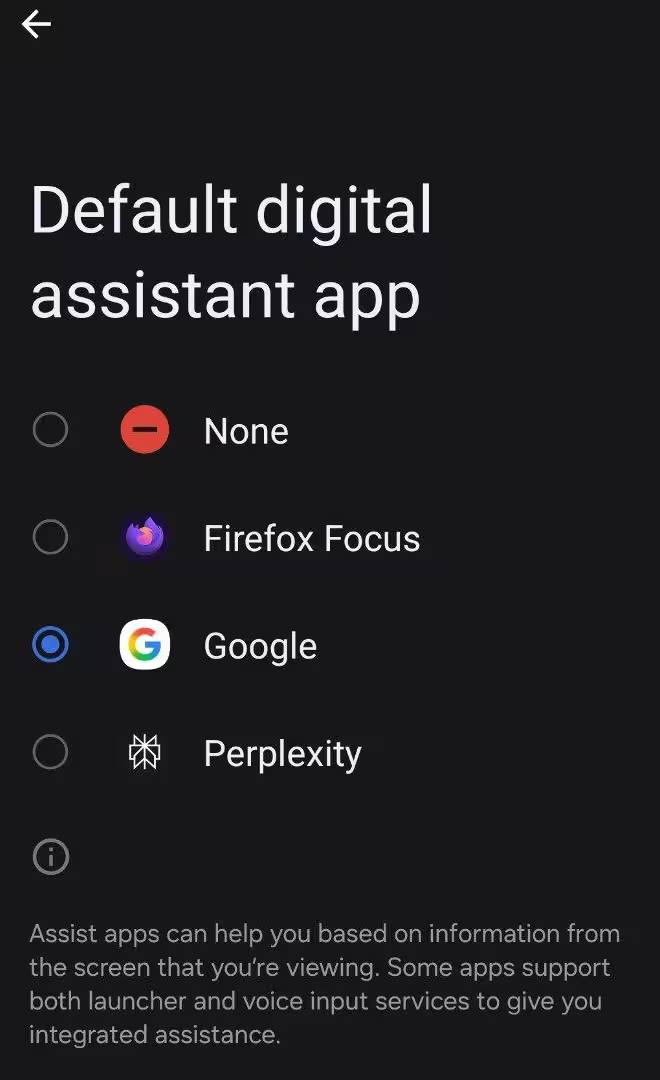
Viele Nutzer ziehen es vor, zurück zu Google Assistant zu wechseln, da es sich stabiler und weniger aufdringlich anfühlt als Gemini. Einige Nutzer von Google Pixel 9 haben Probleme gemeldet, bei denen Gemini unerwartet aktiviert wurde oder Befehle nicht richtig verstanden.
Deinstallation oder Deaktivierung der Gemini-App
Wenn Gemini als separate App auf deinem Gerät angezeigt wird, kannst du sie ganz einfach entfernen oder deaktivieren. So geht's:
Schritte zur Deinstallation von Gemini (falls verfügbar):
- Gehe zu Einstellungen > Apps.
- Scrollen Sie nach unten und tippen Sie auf Gemini.
- Tippe auf Deinstallieren.
- Bestätigen Sie, indem Sie auf OK tippen.
Wenn Sie Gemini nicht deinstallieren können:
- Gehe zu Einstellungen > Apps > Gemini.
- Tippe auf Deaktivieren.
- Leeren Sie den Cache und erzwingen Sie das Stoppen der App, wenn sie weiter ausgeführt wird.
- Entferne die Berechtigungen von Gemini unter App-Berechtigungen.
Indem Sie Gemini deaktivieren, verhindern Sie, dass es Kernfunktionen startet, abhört oder darauf zugreift.
Aktivität der Gemini-Apps ausschalten und Aktivitätsdaten verwalten
Gemini verfolgt, wie es mit Ihren Apps interagiert, was einige Benutzer beunruhigen könnte. Um das Tracking durch den KI-Assistenten zu verhindern und deine Privatsphäre zu wahren, befolge diese Schritte, um die App-Aktivitäten zu deaktivieren und alte Daten zu löschen.
Schalten Sie die Gemini-Apps-Aktivität aus:
- Besuch https://myactivity.google.com.
- Klicken Sie auf Web- und App-Aktivität.
- Deaktiviere „Chrome-Verlauf und Aktivitäten von Websites, Apps und Geräten einbeziehen“.
- Klicken Sie dann auf Alle Web- und App-Aktivitäten verwalten.
- Suchen Sie nach Protokollen mit der Bezeichnung Gemini.
- Tippe auf das Dreipunktmenü neben jeder Aktivität und wähle Löschen.
.avif)
Alle Gemini-Aktivitäten löschen
- Gehe zu deinem Google My Activity-Dashboard.
- Klicken Sie auf „Aktivität löschen von“.
- Wählen Sie Benutzerdefinierter Bereich oder Alle Zeiten.
- Stellen Sie den Filter so ein, dass er Gemini einschließt.
- Klicken Sie auf Löschen.
Hinweis: Das Ausschalten der App-Aktivität verhindert auch, dass Gemini deine App-Nutzung lernt. Dadurch wird eine Überpersonalisierung vermieden und deine Gewohnheiten bleiben geheim.
So deaktivieren Sie Gemini in Google Services
Wenn Gemini in Gmail, Google Docs oder sogar während einer schnellen Google-Suche auftaucht, sind Sie nicht allein — Google integriert Gemini AI tief in seine Kerndienste. Diese Integration kann zwar zur Produktivität beitragen, aber viele Nutzer ziehen es vor, die Kontrolle zurückzugewinnen oder beim klassischen Erlebnis zu bleiben. Ob aus Gründen des Datenschutzes, der Einfachheit oder der strengen Datenkontrolle, viele fragen sich: Wie deaktiviere ich Gemini in Gmail, Workspace oder der Google-Suche?
Dieses Handbuch enthält einfache Schritte zum Deaktivieren von Gemini in allen Google-Diensten. Diese Schritte sind schnell, einfach und erfordern keine technischen Fähigkeiten. Folgen Sie einfach den Anweisungen.
Gemini in Gmail deaktivieren
Wenn Gemini anfängt, Ihre E-Mails zu schreiben oder intelligente Antworten vorzuschlagen, können Sie dies einfach deaktivieren. Dies gilt für Android-, iOS- und Desktop-Versionen von Gmail. So geht's:
Auf Android und iOS
- Öffnen Sie die Gmail-App.
- Tippe auf das Menü (☰) in der oberen linken Ecke.
- Scrollen Sie nach unten und tippen Sie auf Einstellungen.
- Wählen Sie das Konto aus, das Sie aktualisieren möchten.
- Tippe auf Intelligente Funktionen und Personalisierung.
- Ausschalten:
- Intelligentes Verfassen
- Intelligente Antwort
- Verlassen Sie die Einstellungen. Erledigt
.avif)
Dadurch werden Gemini-ähnliche Funktionen deaktiviert, die E-Mails vorschlagen oder automatisch vervollständigen.
Auf dem Desktop
- Gehe zu https://mail.google.com.
- Klicken Sie auf das Zahnradsymbol (⚙️) > Alle Einstellungen anzeigen.
- Scrollen Sie auf der Registerkarte Allgemein zu den folgenden Informationen:
- Intelligentes Verfassen
- Intelligente Antwort
- Wählen Sie für beide aus.
- Scrollen Sie nach unten und klicken Sie auf Änderungen speichern.
Dadurch werden KI-generierte Vorschläge entfernt, sodass sich Gmail sauberer und privater anfühlt.
Deaktivieren von Gemini in Google Workspace (Docs, Sheets, Slides)
Gemini ist über Funktionen wie „Hilf mir beim Schreiben“ oder „Hilf mir beim Organisieren“ in Google Docs, Sheets und Slides integriert. Wenn Sie einen optimierten Arbeitsablauf ohne KI-Unterstützung bevorzugen, können Sie ihn wie folgt deaktivieren:
- Öffnen Sie Google Docs, Google Tabellen oder Google Slides.
- Klicken Sie oben auf Tools > Einstellungen (oder Workspace Labs).
- Schalte im Gemini-Bereich Folgendes aus:
- Hilf mir zu schreiben
- Hilf mir zu visualisieren (falls verfügbar)
- Deaktivieren Sie die experimentellen Funktionen (falls angezeigt).
- Klicken Sie auf Speichern.
Sie können auch besuchen https://myaccount.google.com/data-and-personalization um personalisierte Vorschläge in allen Workspace-Tools zu verwalten.
Gemini in der Google-Suche deaktivieren
Gemini erscheint jetzt in der Google-Suche über „AI Overview“ oder Inline-Antworten. Wenn du die klassischen Suchergebnisse ohne KI-Interferenz bevorzugst, kannst du sie wie folgt ausschalten:
Schritte zum Deaktivieren der KI in der Suche
- Gehe zu https://www.google.com/preferences.
- Scrollen Sie zu den Suchfunktionen.
- Suchen Sie den Abschnitt mit der Bezeichnung KI-Übersichten.
- Deaktiviere den Schalter für „KI-gestützte Antworten anzeigen“ oder wähle „KI-Übersichten nicht verwenden“.
- Klicken Sie unten auf Speichern.
Dadurch werden Gemini-Vorschläge aus Ihren Suchergebnissen deaktiviert und herkömmliche Suchlinks wiederhergestellt.
So schalten Sie Gemini in Google Assistant aus
Wenn Gemini Ihren Google Assistant ersetzt hat und das Gefühl hat, dass er überall auf Ihrem Telefon ist, machen Sie sich keine Sorgen — Sie können die Kontrolle wiedererlangen. Viele Nutzer möchten zurück zu Google Assistant wechseln oder einen beliebigen digitalen Assistenten ganz deaktivieren. Unabhängig davon, ob Sie ein Google Pixel 9, Samsung oder ein anderes Android-Gerät verwenden, ist dies ganz einfach. In dieser Anleitung erfahren Sie, wie Sie Gemini deaktivieren, zurück zu Google Assistant wechseln oder den Assistenten vollständig ausschalten.
Zurück zu Google Assistant wechseln oder Digital Assistant vollständig deaktivieren
Seit dem Rollout 2025 ist Gemini auf den meisten Android-Handys, einschließlich Pixel-Geräten, zum Standardassistenten geworden. Es ist tief integriert, aber das können Sie ändern. Wenn Sie von Gemini zurück zu Google Assistant wechseln oder alle Assistenten deaktivieren möchten, gehen Sie wie folgt vor:
Schritte zum Deaktivieren von Gemini und zum Aktivieren von Google Assistant
- Öffne die Einstellungen deines Telefons.
- Scrollen Sie zu und tippen Sie auf Apps > Standard-Apps.
- Tippe auf Digitale Assistenten-App.
- Es wird „Digitaler Assistent von Google“ angezeigt — tippen Sie darauf.
- Ändern Sie die Standardeinstellung auf:
- Google Assistant (falls verfügbar)
- Oder wähle Keine, wenn du keinen Assistenten möchtest.
- Geh zurück und du bist fertig.
Tipp: Auf einigen Samsung-Telefonen befindet sich dieses Menü unter Einstellungen > Apps > Standard-Apps auswählen > Assistenten-App.
Was passiert, wenn Sie „Keine“ wählen?
Wenn Sie Ihren digitalen Assistenten auf einstellen Keine, Ihr Telefon reagiert nicht mehr, wenn Sie die Home-Taste lange drücken oder „Hey Google“ sagen. Diese Option ist ideal, wenn Sie eine Pause von der digitalen Unterstützung einlegen oder die Verfolgung durch KI-Assistenten verhindern möchten.
- Es verhindert auch, dass Gemini (oder ein beliebiger Assistent) im Hintergrund läuft.
- Dies reduziert den Zugriff auf App-Aktivitäten, minimiert den Datennutzung und kann auf einigen Geräten sogar dazu beitragen, die Akkulaufzeit zu verlängern.
Wenn Sie diese Schritte ausführen, können Sie ganz einfach die Kontrolle über Ihr Gerät wiedererlangen und entweder zu Google Assistant zurückkehren oder den digitalen Assistenten vollständig ausschalten.
Fehlerbehebung: Was ist, wenn Sie Gemini nicht deaktivieren können?
Haben Sie Probleme beim Ausschalten von Gemini? Du bist nicht allein. Seit Mitte 2025 ist Gemini tief in viele Android- und Workspace-Erlebnisse integriert, insbesondere auf Pixel 9- und Samsung-Telefonen. Wenn die üblichen Einstellungen nicht funktionieren oder die Optionen ausgegraut sind, können Sie alternative Methoden ausprobieren.
Hier finden Sie eine Kurzanleitung zur Behebung häufiger Probleme und zur Suche nach Lösungen.
Häufige Probleme und alternative Lösungen
Wenn du die Schritte befolgt hast, Gemini aber immer noch aktiv ist, kann Folgendes passieren und wie du die Kontrolle zurückerlangen kannst:
1. Für die Assistenteneinstellungen ist keine Option „Keine“ verfügbar
Auf einigen Telefonen, insbesondere nach Systemupdates, verschwindet möglicherweise die Option, Ihren digitalen Assistenten auf Keine zu setzen. Wenn du nur Gemini in der Assistentenliste siehst:
- Gehen Sie zu Einstellungen > Apps > Standard-Apps > Digital Assistant App.
- Wenn „Keine“ nicht aufgeführt ist, gehe zum Einstellungsmenü von Gemini unter Apps.
- Tippe auf Deaktivieren und lösche dann Cache und Daten.
- Gehen Sie zurück und Google Assistant oder None sollten wieder angezeigt werden.
Diese Problemumgehung zwingt das System, die Assistentenoptionen auf Ihrem Android-Telefon zu aktualisieren.
2. Gemini taucht nach der Deaktivierung immer wieder auf
Wenn Gemini auch nach dem Deaktivieren immer wieder erscheint, ist es möglicherweise an Systemdienste gebunden:
- Gehe zu Einstellungen > Digitales Wohlbefinden und Kindersicherung.
- Entfernen Sie alle Gemini-Berechtigungen unter Google Assistant und AI.
- Wenn Sie ein Samsung-Gerät verwenden, überprüfen Sie, ob Bixby die Automatisierung über Gemini auslöst.
- Starten Sie Ihr Telefon neu, um die Standardeinstellungen des Assistenten zurückzusetzen.
Dieser Vorgang behebt häufig Probleme, bei denen Gemini von selbst reaktiviert wird.
3. „Deinstallieren“ wird für Gemini nicht angezeigt
Einige Versionen von Android 14 und Pixel UI erlauben keine vollständige Deinstallation von Gemini. Wenn du es nicht deinstallieren kannst, versuche Folgendes:
- Gehe zu Einstellungen > Apps > Gemini und tippe auf Deaktivieren.
- Wenn Disable ausgegraut ist, gehe zu App-Berechtigungen und schalte alle Berechtigungen aus.
- Erzwingen Sie das Beenden der App und verhindern Sie, dass sie im Hintergrund ausgeführt wird.
Profi-Tipp: Installieren Sie einen Assistenten eines Drittanbieters (wie Alexa), um die Option „Keine“ zu entsperren, und deinstallieren Sie den Assistenten dann, damit Ihr Telefonassistent nicht mehr benötigt wird.
4. Gemini kann in Gmail oder in der Google-Suche nicht deaktiviert werden
Wenn Gemini weiterhin in Gmail oder der Google-Suche angezeigt wird, gehen Sie wie folgt vor:
- Gehen Sie für Gmail zu Einstellungen > Intelligente Funktionen und deaktivieren Sie Smart Compose und Smart Reply.
- Besuchen Sie für die Google-Suche die Google-Sucheinstellungen und deaktivieren Sie KI-generierte Antworten.
Diese Schritte verhindern, dass Gemini Ihr Gmail- und Sucherlebnis beeinträchtigt.
Kontaktaufnahme mit dem Google-Support
Wenn nichts funktioniert, machen Sie sich keine Sorgen — es ist nicht das Ende der Straße. Sie können sich an den Google-Support wenden, um direkte Hilfe zu erhalten:
- Besuch support.google.com.
- Suchen Sie nach „Gemini AI deaktivieren“ oder „Der Assistent wechselt nicht“, um Artikel in Echtzeit zu erhalten.
- Tippe unten auf der Seite auf Kontaktiere uns (Chat- oder E-Mail-Optionen verfügbar).
Sie können auch direkt Feedback geben:
- Öffnen Sie die Gemini-App oder die Google-Suche.
- Tippe auf dein Profilbild > Hilfe und Feedback > Feedback senden.
- Seien Sie spezifisch: Erwähnen Sie Ihr Gerät (z. B. Pixel 9), die Android-Version und die Schritte, die Sie bereits versucht haben.
Wenn Sie diese Schritte ausführen, sollten Sie Gemini deaktivieren oder Google um Hilfe bitten können, falls das Problem weiterhin besteht.
Datenschutz und Datenmanagement nach dem Ausschalten von Gemini
Das Ausschalten von Gemini ist ein großer Schritt, um die Kontrolle über Ihr digitales Leben wiederzugewinnen. Das ist jedoch erst der Anfang. Jetzt ist es wichtig, alle Daten, die Gemini bereits gesammelt hat, zu bereinigen, sicherzustellen, dass Ihre Privatsphäre geschützt ist, und zu verhindern, dass in Zukunft weitere Informationen gesammelt werden. Egal, ob Sie ein Google Pixel 9, ein Samsung Android verwenden oder Gemini in Google-Diensten verwenden, hier sind die notwendigen Schritte, um die volle Kontrolle wiederzugewinnen.
So werden Ihre Daten verwaltet und wie Sie frühere Gemini-Aktivitäten löschen
Auch nach der Deaktivierung von Gemini können vergangene Interaktionen weiterhin in Ihrem Google-Aktivitätsprotokoll gespeichert werden, sofern Sie sie nicht manuell löschen. Laut dem offiziellen Support von Google können Gemini-Aktivitäten bis zu 36 Monate lang gespeichert bleiben, wenn die automatische Löschung nicht aktiviert ist. Dazu gehören die Nutzung von Apps, Sprachbefehle, KI-Antworten und sogar Dokumente, die mithilfe der Workspace-Tools generiert wurden.
So können Sie das bereinigen:
Löschen Sie Gemini-Aktivitäten aus Ihrem Google-Konto:
- Gehe zu https://myactivity.google.com.
- Klicken Sie auf Web- und App-Aktivitäten.
- Tippe auf Aktivität verwalten.
- Filtern Sie nach Gemini-Schlüsselwörtern oder Assistenteninteraktionen.
- Tippen Sie auf das Dreipunktsymbol neben jedem Eintrag und wählen Sie Löschen aus.
Um alle Gemini-bezogenen Daten auf einmal zu löschen:
- Gehe zu Aktivität löschen bis > Alle Zeiten.
- Wählen Sie Nach Produkt filtern → Wählen Sie Gemini.
- Bestätigen und löschen.
Tipp: Aktiviere das automatische Löschen für mehr Datenschutz, indem du zu den Aktivitätseinstellungen gehst und das automatische Löschen auf 3 Monate oder weniger einstellst (empfohlen für strengere Datenschutzmaßnahmen).
Weitere Datenschutzeinstellungen für Google AI Tools
Um zu verhindern, dass Gemini oder zukünftige Google AI-Tools mehr Ihrer Daten speichern oder darauf zugreifen, passen Sie diese umfassenderen Datenschutzeinstellungen für Apps, Geräte und Ihr Google-Konto an.
Wichtige Datenschutzeinstellungen zum Anpassen:
- Gehe zu den Datenschutzeinstellungen des Google-Kontos.
- Scrollen Sie zu „Daten und Personalisierung“.
- Tippe auf Aktivitätseinstellungen.
- Schalten Sie diese Schalter aus:
- Web- und App-Aktivitäten
- Sprach- und Audioaktivität
- Personalisierung von Anzeigen (optional, aber nützlich)
- Wenn Sie Assistant nicht mehr verwenden, löschen Sie auch den Assistant-Verlauf.
Diese Anpassungen verhindern, dass der KI-Assistent in Gmail, der Google-Suche, YouTube und anderen Apps, die du täglich verwendest, nachverfolgt wird, und sorgen so für mehr Datenschutz und Kontrolle über deine Daten.
Fazit
Wenn Sie Gemini ausschalten und Ihre Daten effektiv verwalten, können Sie die Kontrolle über Ihre Privatsphäre und Ihr digitales Erlebnis wiedererlangen. Indem du die Schritte zum Deaktivieren von Gemini, zum Löschen vergangener Aktivitäten und zum Anpassen der Datenschutzeinstellungen befolgst, kannst du sicherstellen, dass deine persönlichen Daten sicher bleiben und unerwünschte KI-Störungen minimiert werden. Unabhängig davon, ob Sie lieber zurück zu Google Assistant wechseln oder alle Assistenten deaktivieren möchten, diese Aktionen helfen Ihnen dabei, Ihre Gerätenutzung zu optimieren und Ihre Daten zu schützen. Übernehmen Sie noch heute die Kontrolle über Ihr digitales Leben, indem Sie diese Schritte befolgen und Ihre Datenschutzeinstellungen beibehalten.